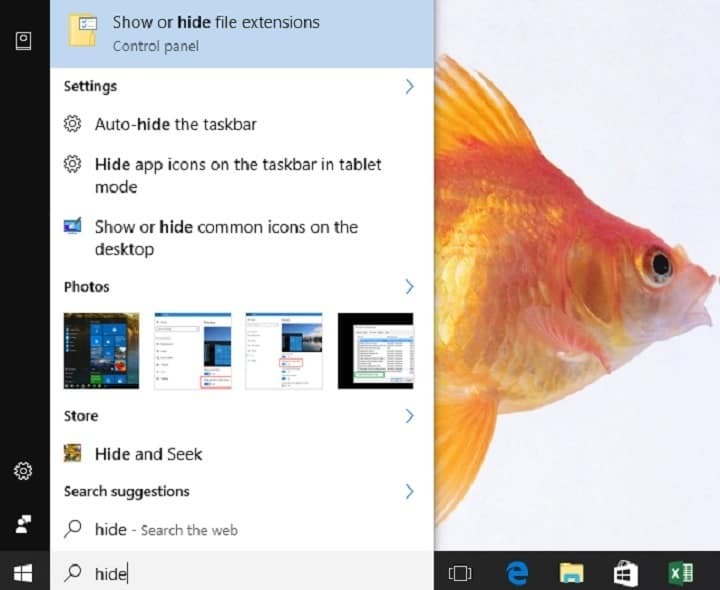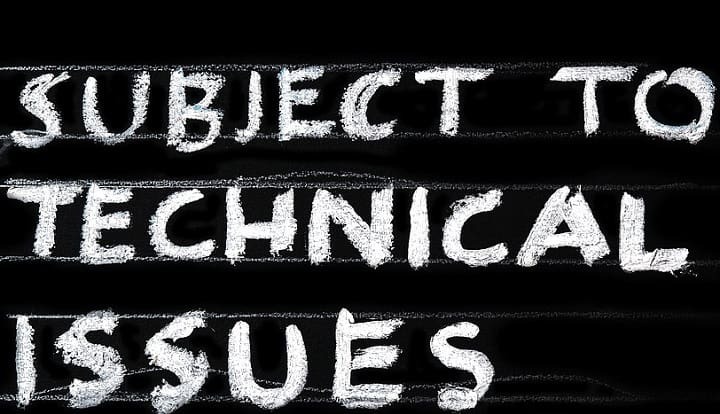
XĮDIEGTI PASPUSTELĖT ATSISIUNČIŲ FAILĄ
Ši programinė įranga palaikys jūsų tvarkykles ir veiks, taip apsaugodama jus nuo įprastų kompiuterio klaidų ir aparatinės įrangos gedimų. Patikrinkite visas savo tvarkykles dabar atlikdami 3 paprastus veiksmus:
- Atsisiųskite DriverFix (patvirtintas atsisiuntimo failas).
- Spustelėkite Pradėti nuskaitymą rasti visas problemines tvarkykles.
- Spustelėkite Atnaujinti tvarkykles gauti naujų versijų ir išvengti sistemos veikimo sutrikimų.
- DriverFix atsisiuntė 0 skaitytojai šį mėnesį.
„Windows“ turi keletą mechanizmų apsisaugoti nuo kenkėjiškų programų ir kitos grėsmės saugumui.
Gerai žinoma paslaptis, kad daugumos kibernetinių atakų metu pažeidžiamos registro reikšmės. Būtent dėl šios priežasties „Microsoft“ turi kažką vadinamo kaip „Windows“ išteklių apsauga, įrankis, apsaugantis registro raktus ir aplankus, išskyrus svarbius sistemos failus.
Tais atvejais, kai trūksta „Windows Resource Protection“ failo arba jis yra sugadintas, „Windows“ neveiks taip, kaip tikėtasi. Sistemos failų tikrinimo įrankis gali būti naudojamas norint nuskaityti klaidas ir taisyti kompiuterį, tačiau jei trūksta WRP failo, net SFC įrankio negalima paleisti.
Kodėl mano kompiuteryje rodomas pranešimas „Windows Resource Protection negalėjo paleisti taisymo paslaugos“?
„Windows“ išteklių apsauga veikia kartu su paslauga, vadinama „Windows Modules Installer“. „Windows“ modulio diegimo programa turi visišką prieigą prie WRP.
Tokiu atveju, kai bandome paleisti WRP išteklius, „Windows“ modulio diegimo programa išjungiama ir bus rodoma klaida „Windows Resource Protection negalėjo paleisti taisymo paslaugos“.
Šiuo metu taip pat norėčiau tai paminėti SFC paslauga kartais reikia paleisti kelis kartus arba saugiuoju režimu.
Kaip ištaisyti klaidą „Windows Resource Protection negalėjo paleisti remonto paslaugos“?
WRP klaidą galite ištaisyti atlikdami toliau nurodytus veiksmus,
- Paspauskite Windows klavišą + R, kad atidarytumėte langą Vykdyti. Dabar lauke įveskite „services.msc“ ir spustelėkite Gerai.
- Atsidarius paslaugų langui raskite „Windows Modules Installer“ ir dukart spustelėkite tą patį.

- Kitame veiksme atsidaro savybių sritis ir čia reikia pasirinkti „Bendra“
- Eikite į išskleidžiamąjį meniu „Paleistis“ ir pasirinkite parinktį „Rankinis“. Prieš išeidami spustelėkite „Taikyti“ ir „Gerai“, kad išsaugotumėte nustatymus. Dabar galite išeiti iš paslaugų lango.
- Dabar reikia atidaryti CMD ieškant to paties meniu Pradėti. Dešiniuoju pelės mygtuku spustelėkite ir pasirinkite „Vykdyti kaip administratorių“. Jei to ragina Vartotojo abonemento valdymas, spustelėkite Taip.
- Kai atsidarys CMD langas, spustelėkite toliau pateiktas komandas ir nepamirškite po kiekvienos eilutės paspausti „Enter“.
sc config trustedinstaller start= demandnet start trustedinstaller
Net start patikimas diegimo įrankis
Dabar pabandykite paleisti sfc.exe sistemoje „Windows“ ir viskas turėtų veikti taip, kaip numatyta. Kaip alternatyvų būdą taip pat galite naudoti tokius įrankius kaip Reimage, kurie vienu spustelėjimu ištaisys Windows failo sugadinimą.
SUSIJUSIOS ISTORIJOS, KURIOS PERŽIŪRĖTI:
- 10 geriausių registro valiklių, skirtų „Windows 10“.
- Kaip išspręsti „Windows 10 Creators Update“ problemas naudojant trikčių šalinimo įrankį
- Nepavyko pasiekti registro rengyklės sistemoje „Windows 10“ [FIX]
 Vis dar kyla problemų?Pataisykite juos naudodami šį įrankį:
Vis dar kyla problemų?Pataisykite juos naudodami šį įrankį:
- Atsisiųskite šį kompiuterio taisymo įrankį „TrustPilot.com“ įvertino puikiai (atsiuntimas prasideda šiame puslapyje).
- Spustelėkite Pradėti nuskaitymą Norėdami rasti „Windows“ problemas, kurios gali sukelti kompiuterio problemų.
- Spustelėkite Remontuoti viską išspręsti problemas, susijusias su patentuotomis technologijomis (Išskirtinė nuolaida mūsų skaitytojams).
„Restoro“ atsisiuntė 0 skaitytojai šį mėnesį.